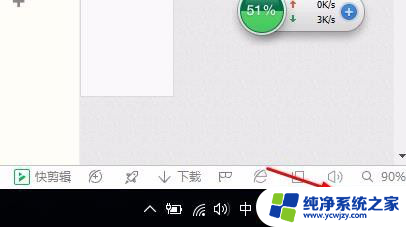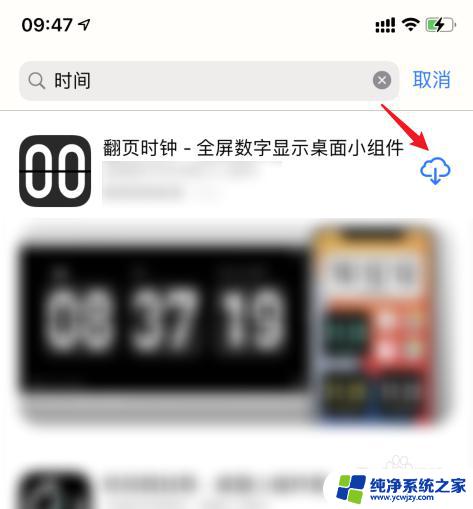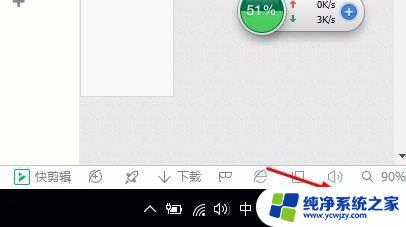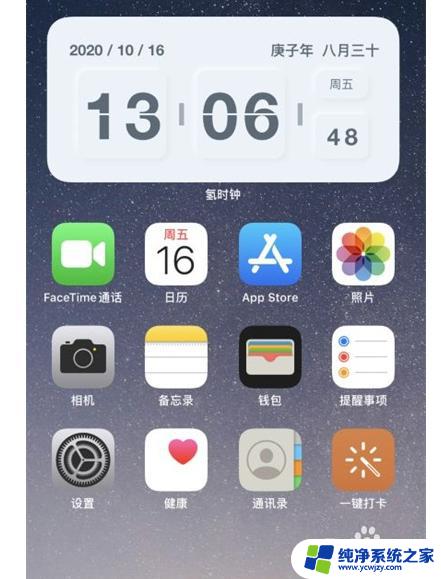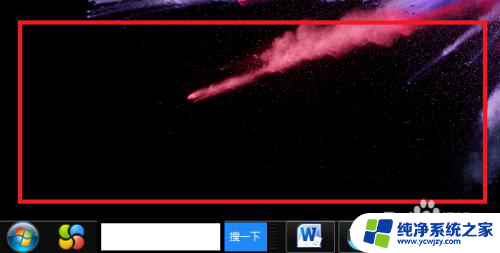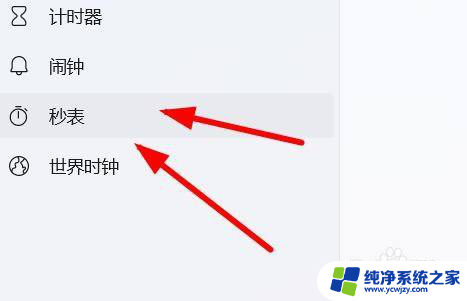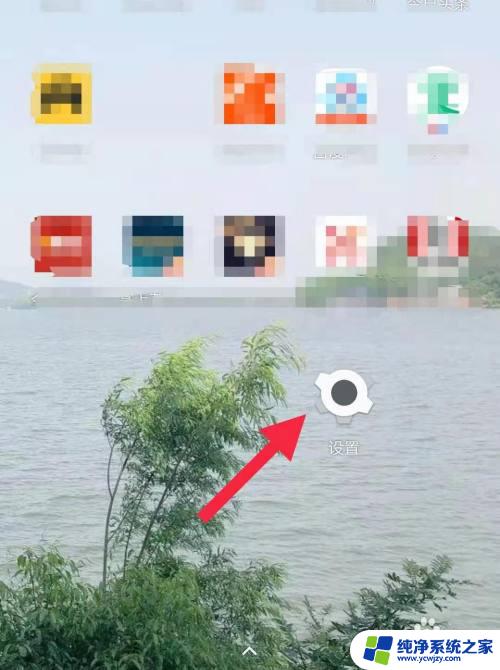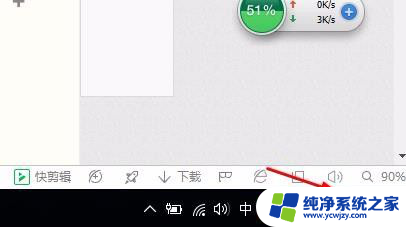显示秒的时钟
显示秒的时钟是现代人生活中常见的一种计时工具,但是在电脑上却并不默认显示秒数,想要让电脑时间显示秒数,其实只需要简单的几步操作就可以实现。通过调整系统设置或者下载安装第三方软件,就能够让你的电脑时钟显示秒数,让你更加方便地掌握时间。下面就让我们一起来了解一下具体的操作方法吧!
操作方法:
1.一般电脑只显示小时、分钟。就像下图这样。
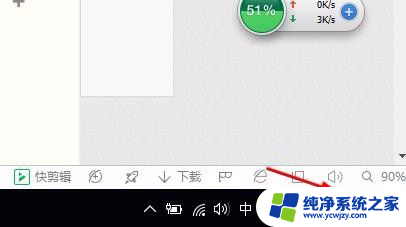
2.那怎样显示秒呢?像下图这样呢?
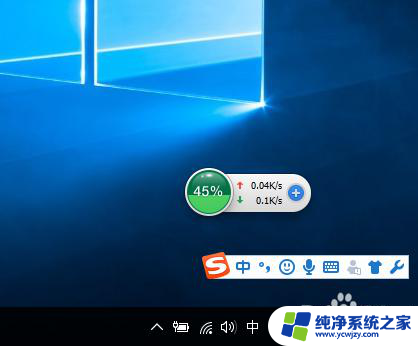
3.右击电脑右下方的时间,然后点击调整时间。将短时间添加秒钟。具体操作如下。
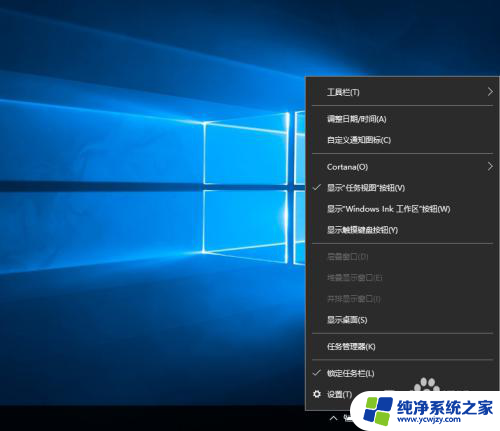
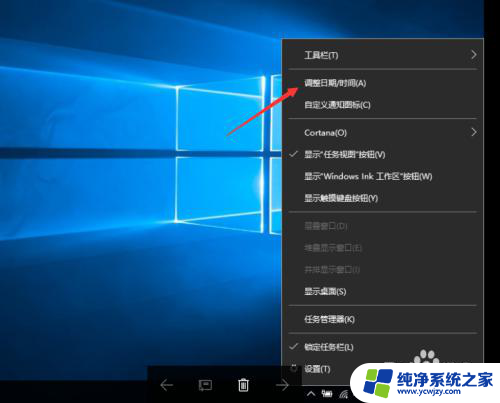
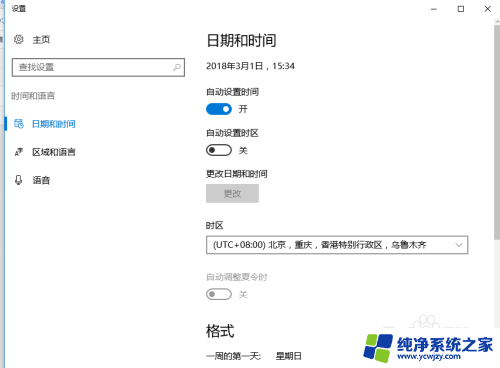
4.设置好了,点击确定。
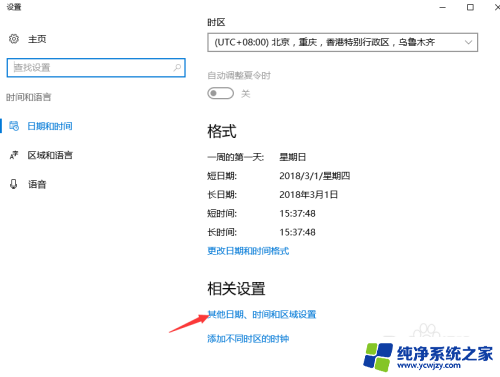
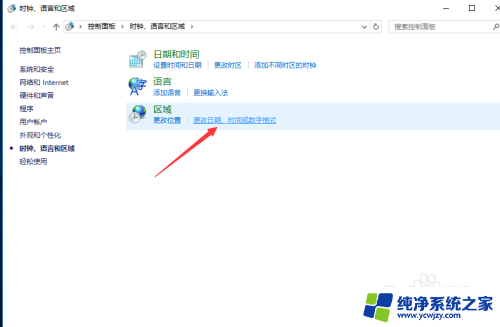
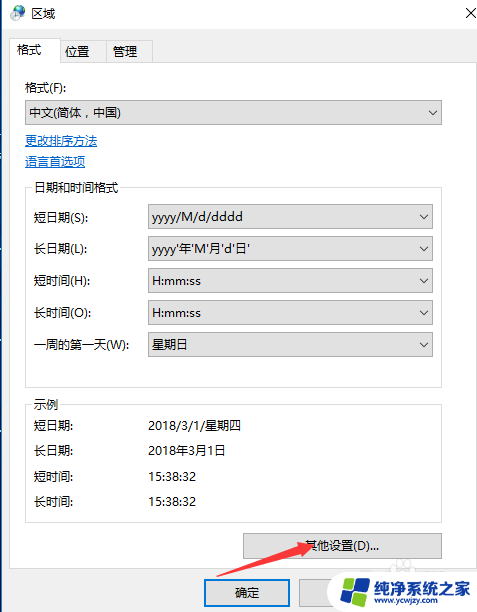
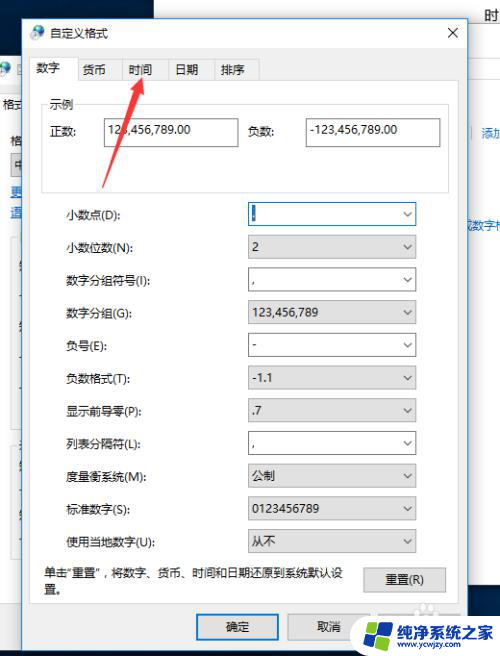
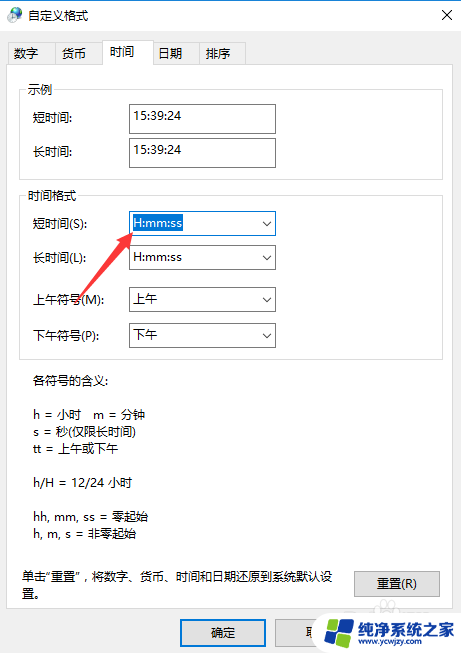
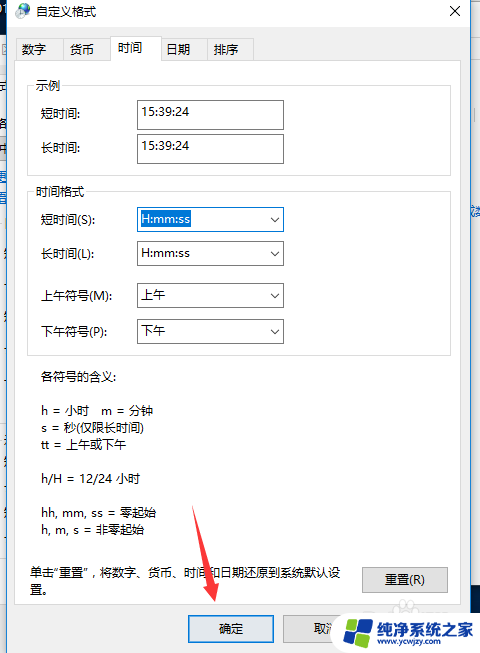
5.然后按住win+r 键。输入regedit。然后依次打开HKEY_CURRENT_USER\SOFTWARE\Microsoft\Windows\CurrentVersion\Explorer\Advanced。到这一步,在最右侧新建DWORD(32位)值。命名为ShowSecondsInSystemClock;修改数值数据为1;
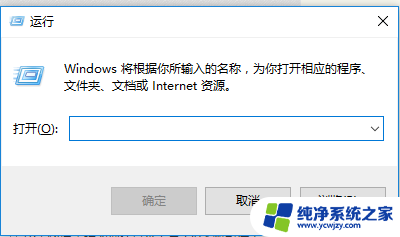
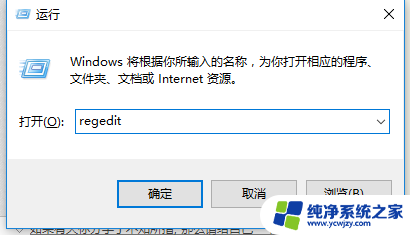
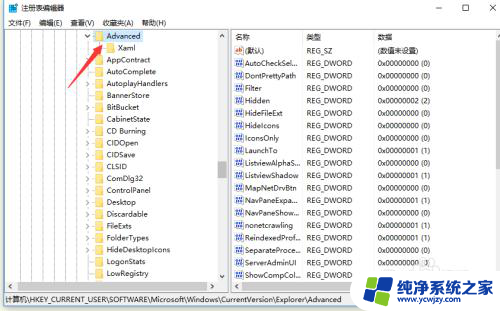
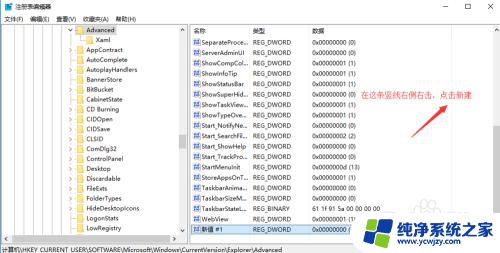
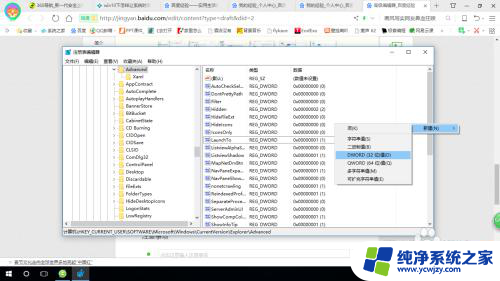
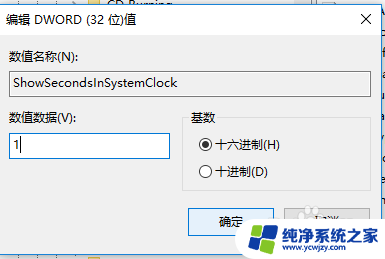
6.然后重启电脑就行了。
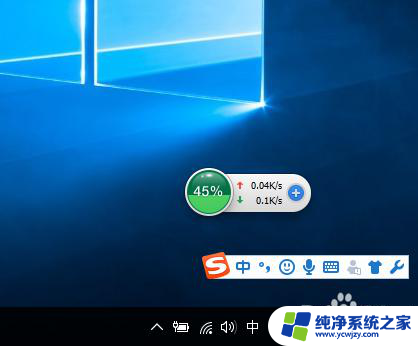
7.如果不想显示秒了,直接删除ShowSecondsInSystemClock即可。
以上就是关于显示秒的时钟的全部内容,如果您遇到相同的情况,您可以按照本文的方法来解决。